Rumah >Tutorial sistem >Siri Windows >Langkah terperinci untuk mendayakan tetapan penyegerakan dalam sistem Windows 10
Langkah terperinci untuk mendayakan tetapan penyegerakan dalam sistem Windows 10
- PHPzke hadapan
- 2024-03-04 19:40:37708semak imbas
editor php Banana membawakan anda arahan langkah demi langkah terperinci tentang cara mendayakan tetapan penyegerakan dalam sistem Windows 10. Fungsi tetapan penyegerakan membolehkan anda mengekalkan tetapan diperibadikan yang konsisten pada peranti berbeza dan meningkatkan kecekapan kerja. Dengan operasi mudah, anda boleh menghidupkan fungsi tetapan penyegerakan pada sistem Windows 10 anda dengan mudah, menjadikan kerja dan kehidupan anda lebih mudah. Seterusnya, mari belajar cara menyediakannya! Mula-mula, buka apl Tetapan.
Cara membukanya
1. Kekunci pintasan "Win+i" untuk memasuki antara muka "Tetapan" dengan cepat, klik pada pilihan "Akaun".
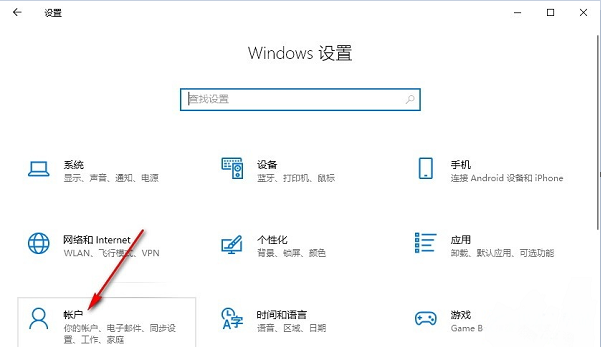
2. Selepas memasuki antara muka baharu, klik pilihan "Segerakkan tetapan anda" di lajur kiri.
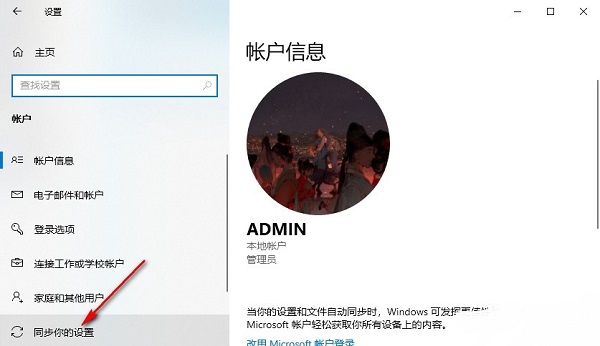
3 Kemudian cari "Tetapan Penyegerakan" di sebelah kanan, dan akhirnya hidupkan butang suis di bawahnya.
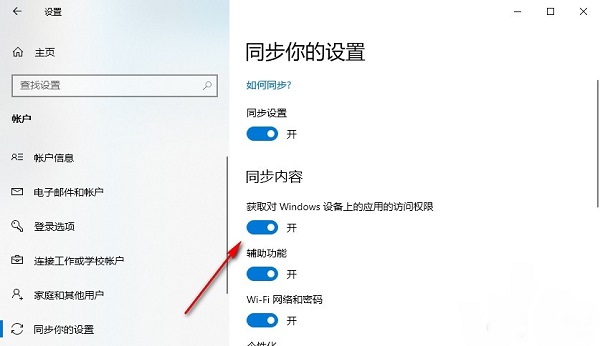
Pembacaan lanjutan
| Tetapan sistem | sejarah buka ting|||
| Pengurus tetingkap desktop ditutup selama-lamanya | Bunyi pemberitahuan visual | Peranti output bunyi | Kosongkan sejarah dokumen secara automatik |
| Urus fungsi menu klik kanan | Font menaip dimatikan secara tidak normal | Set No Standby | |
| win10 sangat lambat untuk menyegarkan antara muka desktop | win10 tidak dipaparkan sepenuhnya | eng kaedah input Padam | Fon tidak boleh diimport |
| Laraskan bunyi aplikasi secara individu | |||
Atas ialah kandungan terperinci Langkah terperinci untuk mendayakan tetapan penyegerakan dalam sistem Windows 10. Untuk maklumat lanjut, sila ikut artikel berkaitan lain di laman web China PHP!

